- 更新日: 2017年03月09日
- 公開日: 2015年03月25日
【要注意!!】WordPressのセキュリティ対策プラグイン6選
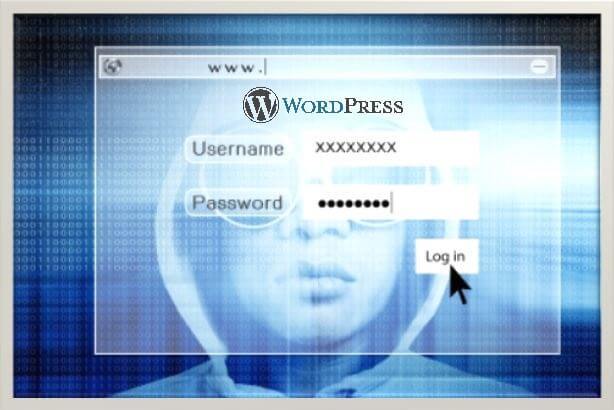
日本国内で生活していると身の危険を感じることはありませんが、ネットの世界は状況が違ってきます。WordPressをインストールし、ウェブに公開した時点で世界と自分のサイトがつながります。慈悲に満ちた世界であればこのような心配はいらないのですが、悪意あるネットユーザーも少なくありません。2年前に日本で起きたWordPress乗っ取り事件(参考文献)では、一つのサーバー・サービス会社から8,438件の被害が発生しました。第三者によって自分のWordPress サイトに不正ログインされて、公開情報を改ざんされた被害です。被害に合わないためにも無償のプラグインがいくつか公開されていますので、以下にご紹介します。せっかく一生懸命作ったサイトもハッキングでダメにされるとつらいですよね。
セキュリティー対策に役立つプラグイン6選比較
手っ取り早く対策するなら「SiteGuard WP Plugin」
| 設定難易度 | セキュリティー精度 | ダウンロード数 |
|---|---|---|
| 易 | 中 | 17,729 |
最低限のセキュリティー機能を備えたプラグインになります。不正ログインからサイトを守り、ハッキングの確立を低減してくれます。プラグインの操作画面は日本語で、各機能の意味を確かめたうえで設定を行うことができます。基本的にはプラグインを有効化した時点で、セキュリティーは機能しています。ログイン画面にも日本語入力のキャプチャが現れます。
<プラグイン有効後のログイン画面>

総合管理型プラグイン「All In One WP Security & Firewall」
・All In One WP Security & Firewall
| 設定難易度 | セキュリティー精度 | ダウンロード数 |
|---|---|---|
| 難 | 高 | 70,764 |
プラグインをインストール・有効化して、管理画面より「WP Security」にアクセスするとサイトのセキュリティー状態が全体的に把握することができます。またこのプラグインの特徴としては、WordPressサイトにFirewallを設定でき、外部からの攻撃を遮断することができます。他にもスパムコメント対策やブラックリストの管理など多彩な機能が揃っています。コミュニティー・プラグインbuddypressを利用している方は、こちらのプラグインがサポートしています。各セキュリティー項目の基準を満たしていれば、一目で分かるように管理画面も工夫されていますので、英語表記にはなりますが使いやすいプラグインと評価できます。
<セキュリティー対策済みの場合>
現状把握なら「Wordfence Security」
| 設定難易度 | セキュリティー精度 | ダウンロード数 |
|---|---|---|
| 難 | 高 | 4,762,090 |
今の自分のサイトのセキュリティー状況をチェックするなら「Wordfence Security」が使いやすくあります。プラグインを有効化し、「Start a Wordfence Scan」をクリックするとスキャンが実行されて、現状と対策が見えてきます。例えばWordPressやプラグインのアップデートが必要なことを促してくれます。「「Live Trafficから不穏な動きをチェックでき、ブロックしたいユーザーのIPアドレスを指定することもできます。ただし、操作画面は英語になっています。
<サイトをスキャンした後に表示される必要対策事項>
ハイ・セキュリティーの「iThemes Security」
| 設定難易度 | セキュリティー精度 | ダウンロード数 |
|---|---|---|
| 難 | 高 | 4,171,611 |
高度なセキュリティ対策とデータベースのバックアップができるプラグインです。設定項目が多く慣れるまですこし使いにくいかもしれませんが、各ロケーション毎に細かい設定をすることができます。プラグインをインストール・有効化した後、管理画面左の「Security」→「Dashboard」から対策すべき項目を確認できます。対策の優先順位が3段階で表示されますので、サイトの管理も行いやすくあります。難点としては、項目が多く少し複雑な上に英語表記となっている点が初心者には扱いにくいかもしれません。
<設定画面一例>
基本セキュリティーなら「BulletProof Security」
WordPressの基礎的なセキュリティー対策とバックアップであれば「BulletProof Security」が使いやすくあります。不正ログインを予防する設定項目は充実していまし、ブルートフォース対策もこのプラグインで設定できます。プラグインは英語で、インストール・有効化後は下記のようなメッセージが出て、一つずつ設定を行っていくと自動的にメッセージは消えていきます。
<設定画面一例>
2段階認証なら「Google Authenticator」
ネットバンキングなどで利用されている2段階認証システムを自分のWordPressサイトにも導入することができます。2段階認証は、ユーザーとログイン者が同一であることを結びつけるためのハイ・セキュリティー・システムとして知られています。このプラグインでGoogleの2段階認証システムを利用し、簡単に自分のサイトに設定することができます。不正なログインを防ぎ、安心してサイトを管理できるようになります。ただし、2段階認証を導入するとログイン毎に従来のパスワードと認証コードを入力する手間は発生してきます。またスマホにGoogleの認証アプリをインストールする手間も出てきます。がっちりとセキュリティー対策したい方には有効なプラグインと考えられます。
\一流デザイナーのスキルが身に付く/
まとめ
WordPressはCMSという同一の構造上、世界的に不正ログインの対象になり易くあります。基本的な対策は今回ご紹介したプラグインで対応できると思いますが、根本的にはWordPressやプラグイン、テンプレートの更新やバックアップが重要と考えられます。どのセキュリティープラグインが自分にとって使いやすいか、それぞれインストールして試してみることをお勧めします。その時は機能が重複してバグらないようにひとつずつプラグインを有効化し、テストすることをお勧めします。
セキュリティー対策のプラグインは、WordPressを設置しているサーバーによって機能が競合することもあり、うまく作動しないケースもあります。wpXレンタルサーバーなどは独自のセキュリティー対策が行われています。お使いのサーバーに独自のセキュリティー対策が講じられていないか、チェックが必要な場合もあります。
適度にセキュリティー対策を行っていても、ハッカーに狙われると防ぎようのない場合もあります。DDoSアタックやブルートフォース攻撃などはセキュリティーをぶち破ってサイトに侵入し、必要な情報を抜き取っていきます。現在の世界DDoS攻撃状況についてはこちらから閲覧(PC向け)できます。
*プラグインのダウンロード数は、2015年2月17日時点の値です。

- この記事を書いた人
- オシママサラ




























